Overzicht veelgestelde vragen
|
|
|
- Elisabeth Smet
- 8 jaren geleden
- Aantal bezoeken:
Transcriptie
1 Veelgestelde vragen
2 Overzicht veelgestelde vragen 1 VRAGEN OVER DE CAMERA & HARDWARE Hoe installeer ik Cameramanager go! / de Camera? Welke WiFi netwerken worden ondersteund door de Camera? Welke draadloze (WiFi) encryptie ondersteunt de Camera? Welke camera bevindt zich in het Cameramanager go! pakket? Heb ik WiFi nodig of kan ik de Camera ook met een netwerkkabel gebruiken? Hoe kan ik de WPS-knop van de Camera gebruiken? Hoe zet ik de Camera terug naar de fabrieksinstellingen? Wat is de kijkhoek van de Camera? Waar kan ik een SD-kaart in de Camera doen? Welke SD-kaart kan ik met de Camera gebruiken? VRAGEN OVER DE MOGELIJKHEDEN VAN DE SOFTWARE Hoe activeer/gebruik ik de bewegings- (via CLVR)-, geluid- en/of infrarood sensor van de Camera? Hoe gebruik ik de audiofunctie van de Camera? Hoe verander ik de video kwaliteitsinstellingen (compressie type, opname resolutie en frames per seconde) van de Camera? Mijn beelden lijken overbelicht. Wat moet ik doen? Hoe zet ik de nachtfunctie van de camera aan? CLVR Wat is CLVR? Hoe zet ik CLVR aan? Hoe maak ik een bewegingsdetectiegebied met CLVR? Hoe bekijk ik events die door CLVR zijn gedetecteerd? Wat voor notificaties stuurt CLVR? Welk abonnement heb ik nodig om CLVR te gebruiken? VRAGEN OVER HET GEBRUIK VAN DE APPLICATIE Waar download ik de Cameramanager mobiele apps? Welke smartphones zijn geschikt voor Cameramanager? Hoe verander ik de taal van de Cameramanager applicatie? Hoe kan ik push-notificaties ontvangen wanneer de Camera beweging (via CLVR), geluid- en/of warmte (infrarood) detecteert? Versie 7 oktober
3 4.5 Hoe zet ik de push-notificaties van de Camera uit? VRAGEN OVER DE INSTALLATIE Wat is de beste manier om de Camera te monteren? Kan ik de Camera ook buiten installeren? Ik wil de Camera laten installeren. Welk installatiebedrijf adviseren jullie? Ben ik verplicht om te laten zien dat ik een beveiligingscamera geïnstalleerd heb? VRAGEN OVER INLOGGEN EN GEBRUIK ACCOUNT Kan ik meerdere accounts toevoegen aan de Cameramanager applicatie? Hoe verleen ik een derde partij of persoon toegang tot mijn camera s? Ik kan niet inloggen met mijn gebruikersnaam en wachtwoord. Hoe kan ik deze resetten? Versie 7 oktober
4 1 VRAGEN OVER DE CAMERA & HARDWARE 1.1 Hoe installeer ik Cameramanager go! / de Camera? 1. Sluit de camera aan op de router en op netstroom Sluit de camera aan op de router door het uiteinde van de meegeleverde ethernet kabel in de LAN/ethernet poort van de router te steken. Het andere uiteinde steek je in de LAN/ethernet poort van de camera. Sluit de camera aan op netstroom door middel van de meegeleverde adapter. Indien de adapter en ethernet kabel correct zijn aangesloten gaat het power lampje op de camera binnen enkele minuten groen branden. Het net lampje wordt na een paar minuten rood. 2. Installeer de applicatie Ga op je computer naar Download en open het installatieprogramma voor Windows, Mac of Linux. Na openen van het programma volg je de stappen op het scherm. Indien er een beveiligingswaarschuwing in beeld komt, klik je op Run. Als alternatief op de desktop versie kun je gebruik maken van onze online Java applicatie. Op support.cameramanager.com lees je hoe je deze start. 3. Applicatie starten Voor Windows: ga naar Start, klik op Alle programma s, selecteer de map Cameramanager en klik vervolgens op het programma Cameramanager. Voor Mac: ga naar Programma s en open Cameramanager. Na openen vul je in het pop-up scherm je inloggegevens in. Je inloggegevens heb je ontvangen van je verkooppunt. Klik op Log in. 4. De camera toevoegen aan de applicatie Na het opstarten van de applicatie ben je in het hoofdscherm. De installatie wizard voor het toevoegen van een camera open automatisch als je voor het eerst een camera toevoegt. Als je wizard niet automatisch opent, dan klik je linksonder op Voeg nieuwe camera toe. Begin de installatie wizard door op Start wizard te klikken. Voeg de camera toe, door op auto-connect te klikken. De camera wordt automatisch geïnstalleerd. Na installatie vervolg je naar het volgende scherm, geef je de camera een naam en ga je door naar de volgende stap. 5. De camera toevoegen aan een WiFi netwerk Klik in de installatie wizard op Draadloze verbinding instellen en vul de naam van je WiFi netwerk (SSID), de communicatie model, het encryptie type en wachtwoord in. Klik op Opslaan. Verwijder de LAN/ethernet kabel als de installatie wizard dit aangeeft. De camera schakelt nu automatisch over op de verbinding via het WiFi netwerk. Let op: de applicatie geeft geen foutmelding als de SSID of wachtwoord foutief wordt ingevoerd, maar het lampje op de camera wordt, ongeveer een minuut na verwijdering van de LAN/ethernet kabel, niet groen. Haal in dit geval de stroom van de camera, sluit de LAN/ethernet kabel en de stroom opnieuw aan en vul de gegevens voor WiFi opnieuw in. Versie 7 oktober
5 1.2 Welke WiFi netwerken worden ondersteund door de Camera? De Camera ondersteunt n/b/g WiFi netwerken. 1.3 Welke draadloze (WiFi) encryptie ondersteunt de Camera? Cameramanager go! / de Camera ondersteunt de volgende netwerk encrypties: WEP-methode: 64bit/128bit: Encryptie wordt uitgevoerd met de 64 of 128 bit WEP-methode. Wij raden je aan om geen gebruik te maken van WEP omdat deze methode gemakkelijk gehackt kan worden. WPA-PSK (TKIP): TKIP wordt gebruikt om encryptie uit te voeren. Omdat TKIP op gezette tijden werkt, is het een sterkere encryptie dan WEP. WPA-PSK (AES): AES wordt gebruikt om encryptie uit te voeren. Omdat AES encryptie wordt uitgevoerd op bepaalde tijden, is dit een sterkere encryptie dan WEP. Ook verwerkt WPA-PSK (AES) encryptie op hardware niveau. Daardoor is deze encryptie beter in staat om snelheidsverliezen te minimaliseren, wanneer dit vergeleken wordt met WPA-PSK (TKIP). Deze encryptie kan alleen verbinding maken met apparaten (zoals je router) die deze encryptie ondersteunen. WPA-PSK (TKIP/AES): WPA-PSK (TKIP) of WPA-PSK (AES) wordt automatisch geselecteerd volgens de encryptiemethode van de draadloze router. WPA2-PSK (TKIP): Deze encryptiemethode is sterker dan WEP en WPA. WPA2-PSK (AES): Ook deze methode van encryptie is sterker dan WEP en WPA. De WPA2-PSK (AES) encryptiemethode is beter in staat om snelheidsverliezen te minimaliseren, wanneer deze vergeleken wordt met de WPA-PSK (TKIP) encryptie, doordat de encryptie op hardware niveau verwerkt. Deze encryptie kan alleen verbinding maken met apparaten (zoals je router) die deze encryptie ondersteunen. WPA2-PSK (TKIP/AES): WPA2-PSK (TKIP) of WPA2-PSK (AES) wordt automatisch geselecteerd volgens de encryptiemethode van de draadloze router. WPA/WPA2-mixedmode PSK: Een combinatie van WPA-PSK (TKIP) of WPA-PSK (AES), of WPA2-PSK (TKIP) of WPA2-PSK (AES) encryptie wordt automatisch geselecteerd volgens de encryptiemethode van de draadloze router. Geen encryptie: Gegevensoverdracht tussen de draadloze router en de camera is niet versleuteld. Default: Geen encryptie Versie 7 oktober
6 1.4 Welke camera bevindt zich in het Cameramanager go! pakket? Cameramanager go! bevat de Panasonic K-EP104LWE camera. 1.5 Heb ik WiFi nodig of kan ik de Camera ook met een netwerkkabel gebruiken? De Camera kan met én zonder netwerkkabel gebruikt worden. 1.6 Hoe kan ik de WPS-knop van de Cameramanager Cloud Camera gebruiken? Momenteel ondersteunt Cameramanager de WPS-functionaliteit niet. Voeg de camera daarom toe via de reguliere wizard in de applicatie. 1.7 Hoe zet ik de Camera terug naar de fabrieksinstellingen? Om de Camera terug te zetten naar de fabrieksintellingen, houd de camera aangesloten aan het stroom door middel van de powerkabel (het maakt niet uit of de camera aangesloten is met de LAN kabel). Houd de resetknop ingedrukt totdat beide lichtjes op de camera uit gaan. Je vindt de resetknop aan de linksonder op de voorkant van de camera. 1.8 Wat is de kijkhoek van de Camera? De Camera heeft een horizontale kijkhoek van 88 en een verticale kijkhoek van 46. Versie 7 oktober
7 1.9 Waar kan ik een SD-kaart in de Camera doen? Je stopt de SD-kaart in de opening aan de linkerzijde van de camera Welke SD-kaart kan ik met de Camera gebruiken? Wij adviseren je om de SanDisk micro SDHC 16GB, klasse 10 kaart te gebruiken. Versie 7 oktober
8 2 VRAGEN OVER DE MOGELIJKHEDEN VAN DE SOFTWARE 2.1 Hoe activeer/gebruik ik de bewegings- (via CLVR)-, geluid- en/of infrarood sensor van de Camera? Je activeert de bewegings- (via CLVR)-, geluid- en/of infraroodsensor van de Camera in de geïnstalleerde computer applicatie of in de online Java applicatie. Ga naar Instellingen ; Klik rechtsboven op Camera s ; Selecteer de camera waarvan je de instellingen voor bewegings-, geluid of infrarooddetectie wilt configureren; Ga naar Planning & notificaties ; Klik met de linker muisknop op de tijdsbalk van de mogelijkheid Bewegingsdetectie/CLVR, Geluidsdetectie of Infrarooddetectie ; Met de muisknop ingedrukt sleep je over de gewenste tijdsinterval. Waar de balk geel kleurt, is de interval ingesteld; Druk op Opslaan. 2.2 Hoe gebruik ik de audiofunctie van de Camera? Om geluid op te nemen, ga je naar het tabblad Instellingen en selecteer je de Camera. Selecteer Opname instellingen en vink het vakje Opname geluid aan. Druk op Opslaan. 2.3 Hoe verander ik de video kwaliteitsinstellingen (compressie type, opname resolutie en frames per seconde) van de Camera? Ga naar het tabblad Instellingen en selecteer je Camera. Ga vervolgens naar Opname instellingen, om het compressie type, de opname resolutie en frames per seconde te veranderen. 2.4 Mijn beelden lijken overbelicht. Wat moet ik doen? Wanneer je beelden overbelicht lijken, kan je de instellingen voor belichting aanpassen in de camera-instellingen. Login op de geïnstalleerde computer applicatie of in de online Java applicatie, ga naar Instellingen en selecteer de camera uit de lijst. Selecteer Algemene instellingen en verander de waarde in het menu Belichting. Als dit het probleem niet oplost, zet de camera dan op een plek met minder licht of richt de camera van het raam af. 2.5 Hoe zet ik de nachtfunctie van de camera aan? Je hoeft de nachtfunctie van de Camera niet aan te zetten. De camera schakelt automatisch over naar nachtfunctie wanneer het licht in de omgeving verdwijnt. Versie 7 oktober
9 3 CLVR 3.1 Wat is CLVR? CLVR is s werelds eerste betaalbare, flexibele, cloud-based videoanalyse feature die niet handmatig geconfigureerd hoeft te worden. CLVR verhoogt het aantal relevante notificaties significant, door deze uitsluitend te sturen wanneer een mens of object is gedetecteerd. Wanneer een camera, bijvoorbeeld, een klant detecteert die een winkel binnen loopt, of een auto die een garage binnen rijdt, stuurt de applicatie een notificatie met een afbeelding van wat is vastgelegd. CLVR is alleen beschikbaar in combinatie met een Business of Professional cloud abonnement en de Camera. 3.2 Hoe zet ik CLVR aan? Je stelt bewegingsdetectie (CLVR) in op de Camera in de geïnstalleerde of online Java applicatie door de volgende stappen te volgen. 1. Ga naar het tabblad Instellingen ; 2. Selecteer je Panasonic K-EP104LW; 3. Ga naar Detectie instellingen ; 4. Voeg een bewegingsdetectiegebied toe onder CLVR instellingen. 5. Klik op Opslaan 6. Ga vervolgens naar het tabblad Planning & notificaties ; 7. Klik met de linker muisknop op de CLVR tijdsbalk; 8. Sleep je met de muisknop ingedrukt over de gewenste tijdsinterval. Waar de balk geel kleurt, is de interval ingesteld. 9. Klik op Opslaan. 3.3 Hoe maak ik een bewegingsdetectiegebied met CLVR? Je kunt in de geïnstalleerde of online Java applicatie 1 of meerdere bewegingsdetectiegebieden toevoegen. Kies uit een vierkant en/of een ongelijkvormige (polygoon) bewegingsdetectiegebied. 1. Ga naar Instellingen ; 2. Klik rechtsboven op Camera s ; 3. Selecteer je Panasonic K-EP104LW; 4. Ga naar Detectie instellingen ; Om een vierkant bewegingsdetectiegebied (CLVR) te maken volg je onderstaande stappen: 1. Klik op het vierkante icoontje aan de linkerkant van het preview scherm; 2 Met je linkermuisknop ingedrukt, teken je het gewenste vierkante bewegingsdetectie gebied in het preview scherm; 3. Druk op Opslaan. Versie 7 oktober
10 Om een polygoon bewegingsdetectiegebied (CLVR) te maken volg je onderstaande stappen: 1. Klik op het polygoon icoontje aan de linkerkant van de preview; 2. Klik in het preview scherm met je linkermuisknop op het startpunt van het gewenste ongelijkvormige bewegingsdetectiegebied en trek een lijn naar de eerste hoek; 3. Laat de linkermuisknop los; 4. Druk de linkermuisknop weer in en trek een tweede lijn naar de tweede hoek van het gewenste ongelijkvormige bewegingsdetectiegebied; 5. Laat de linkermuisknop los; 6. Herhaal bovenstaande stappen tot je het gewenste ongelijkvormige bewegingsdetectiegebied hebt ingesteld 7. Druk op Opslaan. 3.4 Hoe bekijk ik events die door CLVR zijn gedetecteerd? Wanneer CLVR beweging detecteert, wordt er een CLVR marker in de tijdbalk in het Opname menu weergegeven. 1. Ga naar Opnames 2. Selecteer de camera waar je de opnames van wilt bekijken 3. In het drop-down menu rechtsonder, selecteer CLVR om alleen de CLVR evenementen te zien. 3.5 Wat voor notificaties stuurt CLVR? Wanneer CLVR beweging detecteert, ontvang je een met een screenshot van wat gedetecteerd is. Daarnaast ontvang je een pushnotificatie op je smartphone en/of tablet. 3.6 Welk abonnement heb ik nodig om CLVR te gebruiken? CVLR is beschikbaar in combinatie een Business of Professional abonnement. Versie 7 oktober
11 4 VRAGEN OVER HET GEBRUIK VAN DE APPLICATIE 4.1 Waar download ik de Cameramanager mobiele apps? We bieden app s voor Android en ios aan. Je kunt deze downloaden in de Google Play Store en Apple App Store. Op Windows tablets en smartphones maak je gebruik van de webbrowser applicatie. Deze open je via m.cameramanager.com 4.2 Welke smartphones zijn geschikt voor Cameramanager? Android: wij ondersteunen alle versies vanaf Android 2.2. ios: wij ondersteunen alle versies vanaf ios Hoe verander ik de taal van de Cameramanager applicatie? Bij gebruik van de geïnstalleerde computer applicatie of de online Java applicatie: Ga naar Klik rechtsboven op: Log in op Mijn Cameramanager. Vul je gegevens in en klik op Start; In het dashboard klik je op 'Account instellingen om je gegevens te openen; Selecteer in het drop down menu taal de taal waarin je de applicatie wilt gebruiken. Klik op update ; Ga terug naar Mijn Dashboard en start de applicatie. De applicatie wordt nu getoond in de geselecteerde taal. Bij gebruik op een smartphone of tablet: Op een smartphone of tablet nemen app s automatisch de taal van het besturingssysteem over. Als het besturingssysteem op de smartphone of tablet op Engels is ingesteld, dan wordt de Cameramanager app tevens in het Engels getoond. Om de taal van de Cameramanager app te veranderen, verander je de taal van je besturingssysteem. Let op: Wij verbeteren onze applicatie voortdurend en voegen regelmatig nieuwe talen toe. Als de taal van je keuze nog niet wordt ondersteund, dan wordt de applicatie automatisch weergegeven in het Engels. Versie 7 oktober
12 4.4 Hoe kan ik pushnotificaties ontvangen wanneer de Camera beweging (via CLVR), geluid- en/of warmte (infrarood) detecteert? Om push-notificaties te ontvangen op een smartphone of tablet, moet je eerst de detectie instellingen configureren. Dit doe je op de geïnstalleerde computer applicatie of in de online Java applicatie. Ga naar Instellingen ; Klik rechtsboven op Camera s ; Selecteer de camera waarvan jij de instellingen voor bewegings-, geluid- en/of infrarooddetectie wilt configureren; Ga naar Planning & notificaties ; Klik met de linker muisknop op de tijdsbalk van bijvoorbeeld de mogelijkheid Bewegingsdetectie/CLVR ; Met de muisknop ingedrukt sleep je over de gewenste tijdsinterval. Waar de balk geel kleurt, is de interval ingesteld; Klik daarna met de linker muisknop op de tijdsbalk van de mogelijkheid Push-notificatie ; Met de muisknop ingedrukt sleep je over dezelfde tijdsinterval als bij bewegings- en/of infrarooddetectie. Waar de balk geel kleurt, is de interval ingesteld en ontvang je als de camera beweging en/of infrarood detecteert een pushnotificatie; Klik op Opslaan. 4.5 Hoe zet ik de pushnotificaties van de Camera uit? Zet de notificaties uit op alle mobiele apparaten Om alle notificaties uit te zetten, verander je de instellingen in de geïnstalleerde computer applicatie of in de online Java applicatie. Ga naar Instellingen Klik rechtsboven op Camera s ; Selecteer de camera waarvan je de push notificaties uit wilt zetten; Ga naar Planning & notificaties ; Klik met de linker muisknop op de tijdsbalk van de mogelijkheid Push-notificatie ; Met de muisknop ingedrukt sleep je over de huidige tijdsinterval. Waar de gele kleur van de balk verdwijnt, is de tijdsinterval verwijderd; Klik op Opslaan. Zet notificaties uit voor een specifiek mobiel apparaat Als je notificaties uit wilt zetten op een specifiek mobiel apparaat, verander je de instellingen op het desbetreffende apparaat. Open de Cameramanager app op je mobiele apparaat; Ga naar Instellingen ; Ga naar Push-notificaties ; Schakel hier de gewenste notificaties in/uit. Versie 7 oktober
13 5 VRAGEN OVER DE INSTALLATIE 5.1 Wat is de beste manier om de Camera te monteren? De beste manier om de camera te monteren hangt geheel af van je persoonlijke situatie en wensen. In sommige gevallen wil je een duidelijk overzicht van een groot gebied. Dan geldt, hoe hoger je je camera ophangt, hoe meer je ziet. Op deze manier is het beeld wel minder gedetailleerd. Je krijgt wel een gedetailleerd beeld wanneer je de camera op ooghoogte aan de muur ophangt. Als je niet zeker weet wat de beste manier is om de camera op te hangen, aarzel dan niet om contact op te nemen met je verkooppunt. Voor het bepalen van de juiste positie van de camera is het goed om rekening te houden met de kijkhoeken van de camera. De Cloud Camera heeft een horizontale kijkhoek van 88 en een verticale kijkhoek van Kan ik de Cameramanager Cloud Camera ook buiten installeren? Het is niet mogelijk om de Cloud Camera buiten te installeren. De camera is uitsluitend geschikt voor gebruik binnenshuis. 5.3 Ik wil de Cameramanager Cloud Camera laten installeren. Welk installatiebedrijf adviseren jullie? Wanneer je de Cloud Camera wilt laten installeren, neem dan contact met je verkooppunt. Zij zullen je in contact brengen met de dichtstbijzijnde installateur. 5.4 Ben ik verplicht om te laten zien dat ik een beveiligingscamera geïnstalleerd heb? De wetten met betrekking tot videobewaking verschillen van land tot land. In het algemeen moet je mensen laten weten dat er cameratoezicht aanwezig is. Wil je meer informatie over de lokale wet- en regelgeving met betrekking tot cameratoezicht wilt, neem dan contact op met de plaatselijke overheid. Versie 7 oktober
14 6 VRAGEN OVER INLOGGEN EN GEBRUIK ACCOUNT 6.1 Kan ik meerdere accounts toevoegen aan de Cameramanager applicatie? Binnen je huidige abonnement kan je één extra sub-gebruiker toevoegen. Voor aanvullende sub-gebruikers betaal je 2,50 per gebruiker per maand. Neem contact op met je verkooppunt wanneer je meerdere sub-gebruikers wilt toevoegen. 6.2 Hoe verleen ik een derde partij of persoon toegang tot mijn camera s? Gebruik de geïnstalleerde computer applicatie of de online Java applicatie om toegang tot je camera te verlenen aan een derde partij of persoon. We raden af om je logingegevens te delen. Ga naar Instellingen ; Klik rechtsboven op Gebruikers ; Klik linksonder op Voeg een nieuwe gebruiker toe Vul de gegevens van de gebruiker in. Klik op Wachtwoord en vul het gewenste wachtwoord in het pop-up scherm in. Klik op OK en klik daarna op Opslaan rechtsboven het scherm; Na opslaan van de gegevens van de sub-gebruiker, worden deze naar het ingevulde adres opgestuurd. 6.3 Ik kan niet inloggen met mijn gebruikersnaam en wachtwoord. Hoe kan ik deze resetten? Wachtwoord Ga naar Klik rechtsboven op Log in op Mijn Cameramanager ; Er verschijnt een pop-up scherm. Klik op Wachtwoord vergeten? ; Vul je adres in en klik vervolgens op Verstuur nieuw wachtwoord ; Binnen een paar minuten ontvang je een automatisch gegeneerd wachtwoord. Je kunt dit wachtwoord daarna wijzigen in een nieuw, zelfgekozen, wachtwoord. Gebruikersnaam Als je je gebruikersnaam niet meer weet, dan vraag je deze op bij je verkooppunt. Neem voor meer informatie en ondersteuning contact op met je verkooppunt. Versie 7 oktober
1. Vragen over de camera & hardware
 1 VRAGEN OVER DE CAMERA & HARDWARE...3 1.1 Welke WiFi netwerken worden ondersteund door de Cameramanager Cloud Camera?...3 1.2 Welke draadloze (WiFi) encryptie ondersteunt de Cameramanager Cloud Camera?...3
1 VRAGEN OVER DE CAMERA & HARDWARE...3 1.1 Welke WiFi netwerken worden ondersteund door de Cameramanager Cloud Camera?...3 1.2 Welke draadloze (WiFi) encryptie ondersteunt de Cameramanager Cloud Camera?...3
Overzicht veelgestelde vragen
 Veelgestelde vragen Overzicht veelgestelde vragen 1 VRAGEN OVER DE CAMERA & HARDWARE... 4 1.1 Welke WiFi netwerken worden ondersteund door... 4 1.2 Welke draadloze (WiFi) encryptie ondersteunt Panasonic
Veelgestelde vragen Overzicht veelgestelde vragen 1 VRAGEN OVER DE CAMERA & HARDWARE... 4 1.1 Welke WiFi netwerken worden ondersteund door... 4 1.2 Welke draadloze (WiFi) encryptie ondersteunt Panasonic
Overzicht veelgestelde vragen
 Veelgestelde vragen Overzicht veelgestelde vragen 1 VRAGEN OVER DE CAMERA & HARDWARE... 4 1.1 Hoe zet ik Panasonic WV-SF438 terug naar de fabrieksinstellingen?... 4 1.2 Hoe kan ik een SD-kaart in de Panasonic
Veelgestelde vragen Overzicht veelgestelde vragen 1 VRAGEN OVER DE CAMERA & HARDWARE... 4 1.1 Hoe zet ik Panasonic WV-SF438 terug naar de fabrieksinstellingen?... 4 1.2 Hoe kan ik een SD-kaart in de Panasonic
Overzicht veelgestelde vragen
 Veelgestelde vragen Overzicht veelgestelde vragen 1 VRAGEN OVER DE CAMERA & HARDWARE... 4 1.1 Welke WiFi netwerken worden ondersteund door...fout! Bladwijzer niet gedefinieerd. 1.2 Hoe zet ik Panasonic
Veelgestelde vragen Overzicht veelgestelde vragen 1 VRAGEN OVER DE CAMERA & HARDWARE... 4 1.1 Welke WiFi netwerken worden ondersteund door...fout! Bladwijzer niet gedefinieerd. 1.2 Hoe zet ik Panasonic
Gebruikershandleiding
 Gebruikershandleiding Inhoudsopgave 1 INTRODUCTIE... 4 1.1 Overzicht Cameramanager go!... 4 2 AAN DE SLAG... 5 2.1 Cameramanager go! aansluiten en activeren... 5 2.2 Starten van de online Java applicatie...
Gebruikershandleiding Inhoudsopgave 1 INTRODUCTIE... 4 1.1 Overzicht Cameramanager go!... 4 2 AAN DE SLAG... 5 2.1 Cameramanager go! aansluiten en activeren... 5 2.2 Starten van de online Java applicatie...
GEBRUIKERSHANDLEIDING
 Inhoudsopgave 1 INTRODUCTIE... 3 1.1 Overzicht Cameramanager... 3 1.2 CLVR... 3 1.3 Cameramanager applicatie... 3 2 AAN DE SLAG... 4 2.1 Cameramanager aansluiten en activeren... 4 2.2 Starten van de online
Inhoudsopgave 1 INTRODUCTIE... 3 1.1 Overzicht Cameramanager... 3 1.2 CLVR... 3 1.3 Cameramanager applicatie... 3 2 AAN DE SLAG... 4 2.1 Cameramanager aansluiten en activeren... 4 2.2 Starten van de online
Reseller handleiding
 Reseller handleiding Inhoud 1 INTRODUCTIE... 4 1.1 Overzicht Cameramanager go!... 4 2 AAN DE SLAG... 5 2.1 Cameramanager go! aansluiten en activeren... 5 2.2 Starten van de online Java applicatie... 6
Reseller handleiding Inhoud 1 INTRODUCTIE... 4 1.1 Overzicht Cameramanager go!... 4 2 AAN DE SLAG... 5 2.1 Cameramanager go! aansluiten en activeren... 5 2.2 Starten van de online Java applicatie... 6
Gebruikershandleiding
 Gebruikershandleiding Inhoudsopgave 1 INTRODUCTIE... 4 1.1 Overzicht Cameramanager 360... 4 1.2 Soorten weergaven Cameramanager 360... 4 2 AAN DE SLAG... 5 2.1 Automatische installatie van Cameramanager
Gebruikershandleiding Inhoudsopgave 1 INTRODUCTIE... 4 1.1 Overzicht Cameramanager 360... 4 1.2 Soorten weergaven Cameramanager 360... 4 2 AAN DE SLAG... 5 2.1 Automatische installatie van Cameramanager
Gebruikershandleiding
 Gebruikershandleiding Inhoud 1 INTRODUCTIE... 4 1.1 Overzicht Cameramanager 360... 4 1.2 Soorten weergaven Cameramanager 360... 4 2 AAN DE SLAG... 5 2.1 Automatische installatie van Cameramanager 360...
Gebruikershandleiding Inhoud 1 INTRODUCTIE... 4 1.1 Overzicht Cameramanager 360... 4 1.2 Soorten weergaven Cameramanager 360... 4 2 AAN DE SLAG... 5 2.1 Automatische installatie van Cameramanager 360...
De abonnementsduur van het contract is afhankelijk van uw bundelkeuze (camera en abonnement).
 Panasonic Cameramanager Go! Cloud videobeveiliging per direct beschikbaar! Panasonic Cameramanager biedt ondernemers de mogelijkheid op afstand een oogje in het zeil te houden. Met de alles in 1 oplossing
Panasonic Cameramanager Go! Cloud videobeveiliging per direct beschikbaar! Panasonic Cameramanager biedt ondernemers de mogelijkheid op afstand een oogje in het zeil te houden. Met de alles in 1 oplossing
Handleiding Vodafone Cloud
 Handleiding Vodafone Cloud Hoe installeer ik Vodafone Cloud op mijn mobiel? 1. Download de app op je toestel via de Appstore. Gebruik de zoekterm Vodafone Cloud. 2. Zodra de app geïnstalleerd is klik je
Handleiding Vodafone Cloud Hoe installeer ik Vodafone Cloud op mijn mobiel? 1. Download de app op je toestel via de Appstore. Gebruik de zoekterm Vodafone Cloud. 2. Zodra de app geïnstalleerd is klik je
4.5 Een IP camera toevoegen
 4.5 Een IP camera toevoegen 4.5.1 De IP camera gebruiksklaar maken 1 Draai de antenne vast op de IP camera. 2 Sluit de adapterkabel aan op de IP camera. Steek hierna de stekker van de IP camera in het
4.5 Een IP camera toevoegen 4.5.1 De IP camera gebruiksklaar maken 1 Draai de antenne vast op de IP camera. 2 Sluit de adapterkabel aan op de IP camera. Steek hierna de stekker van de IP camera in het
INSTALLATIE HANDLEIDING
 INSTALLATIE HANDLEIDING Powerwifi USB Router in combinatie met de Powerwifi USB buitenantenne INLEIDING De Powerwifi USB Router kan worden gebruikt in combinatie met de Powerwifi USB buitenantenne. Hierdoor
INSTALLATIE HANDLEIDING Powerwifi USB Router in combinatie met de Powerwifi USB buitenantenne INLEIDING De Powerwifi USB Router kan worden gebruikt in combinatie met de Powerwifi USB buitenantenne. Hierdoor
PnP IP/Network Camera
 PnP IP/Network Camera Quick Install Handleiding PnP T series Deze handleiding is van toepassing op de volgende modellen: EP-PM12WP EP-M30WP EP-P22WP HD EP-P22W EP-P10W EP-M04WP EP-PT09IP EP-M12WP EP-PM11WP
PnP IP/Network Camera Quick Install Handleiding PnP T series Deze handleiding is van toepassing op de volgende modellen: EP-PM12WP EP-M30WP EP-P22WP HD EP-P22W EP-P10W EP-M04WP EP-PT09IP EP-M12WP EP-PM11WP
HANDLEIDING 180 CAMERA
 HANDLEIDING 180 CAMERA Inhoudsopgave Inleiding... 3 1. Smart Home Beveiliging app... 4 1.1 Installatie... 4 2. Installatie 180 Camera... 5 2.1 Gebruik... 7 2 Inleiding Gefeliciteerd met uw aankoop! In
HANDLEIDING 180 CAMERA Inhoudsopgave Inleiding... 3 1. Smart Home Beveiliging app... 4 1.1 Installatie... 4 2. Installatie 180 Camera... 5 2.1 Gebruik... 7 2 Inleiding Gefeliciteerd met uw aankoop! In
INSTALLATIE HANDLEIDING Nauticwifi USB Router in combinatie met de Nauticwifi USB buitenantenne
 INSTALLATIE HANDLEIDING Nauticwifi USB Router in combinatie met de Nauticwifi USB buitenantenne Inleiding NLEIDING De Nauticwifi USB Router kan worden gebruikt in combinatie met de Nauticwifi USB buitenantenne.
INSTALLATIE HANDLEIDING Nauticwifi USB Router in combinatie met de Nauticwifi USB buitenantenne Inleiding NLEIDING De Nauticwifi USB Router kan worden gebruikt in combinatie met de Nauticwifi USB buitenantenne.
HANDLEIDING SLIMME BUITENCAMERA
 HANDLEIDING SLIMME BUITENCAMERA Inleiding Gefeliciteerd met uw aankoop! In deze handleiding vindt u de instructies voor het installeren van de slimme buitencamera. De buitencamera bewaakt de omgeving,
HANDLEIDING SLIMME BUITENCAMERA Inleiding Gefeliciteerd met uw aankoop! In deze handleiding vindt u de instructies voor het installeren van de slimme buitencamera. De buitencamera bewaakt de omgeving,
homes nr 1x Power Adapter I 1x USB SD Kaart Stick II 2x Power Adapter tjl1 2x Power Kabel JI 1x Ethernet Kabel ' 11
 homes Twist HD Starter Kit Quickstart Handleiding Model Nr. V22021 In de doos: O 1x Security Shuttle 2x Twist HD Camera 1x Externe Sirene nr 1x Power Adapter JI 1x Ethernet Kabel I 1x USB SD Kaart Stick
homes Twist HD Starter Kit Quickstart Handleiding Model Nr. V22021 In de doos: O 1x Security Shuttle 2x Twist HD Camera 1x Externe Sirene nr 1x Power Adapter JI 1x Ethernet Kabel I 1x USB SD Kaart Stick
Handleiding WiFi instellen voor een Omnik TL
 Handleiding WiFi instellen voor een Omnik TL V1.0 Voorbereiding: a. Indien nodig: Plaats de WiFi-module in de omvormer. o Schakel de omvormer uit door de DC-schakelaar naar OFF te draaien. o Open de RS232
Handleiding WiFi instellen voor een Omnik TL V1.0 Voorbereiding: a. Indien nodig: Plaats de WiFi-module in de omvormer. o Schakel de omvormer uit door de DC-schakelaar naar OFF te draaien. o Open de RS232
HANDLEIDING SMART HOME DEURBEL MET CAMERA
 HANDLEIDING SMART HOME DEURBEL MET CAMERA Inhoudsopgave Inleiding... 3 1. Smart Home Beveiliging app... 4 1.1 Installatie... 4 2. Installatie Smart Home Deurbel... 5 2.1 Verbinding met een netwerkkabel...
HANDLEIDING SMART HOME DEURBEL MET CAMERA Inhoudsopgave Inleiding... 3 1. Smart Home Beveiliging app... 4 1.1 Installatie... 4 2. Installatie Smart Home Deurbel... 5 2.1 Verbinding met een netwerkkabel...
home8 Beveiliging Starter Kit
 home8 Beveiliging Starter Kit Quickstart Handleiding Model Nr. H12015 In de doos: 1x Security Shuttle [lf 1x Power Adapter JI 1x Ethernet Kabel I 1x USB SD kaart Stick 1x Mini Cube HD Camera Ill 1x Power
home8 Beveiliging Starter Kit Quickstart Handleiding Model Nr. H12015 In de doos: 1x Security Shuttle [lf 1x Power Adapter JI 1x Ethernet Kabel I 1x USB SD kaart Stick 1x Mini Cube HD Camera Ill 1x Power
SNEL HANDLEIDING KIT-2BNVR2W
 KIT-2BNVR2W Opstarten van het camera bewakingssysteem. 1. Sluit een monitor aan op de NVR (monitor niet inbegrepen in de KIT). 2. Sluit de NVR aan op het netwerk. 3. Sluit de NVR aan op het lichtnet met
KIT-2BNVR2W Opstarten van het camera bewakingssysteem. 1. Sluit een monitor aan op de NVR (monitor niet inbegrepen in de KIT). 2. Sluit de NVR aan op het netwerk. 3. Sluit de NVR aan op het lichtnet met
INSTALLATIE HANDLEIDING
 INSTALLATIE HANDLEIDING Powerwifi USB Router in combinatie met de Powerwifi USB buitenantenne INLEIDING De Powerwifi USB Router kan worden gebruikt in combinatie met de Powerwifi USB buitenantenne. Hierdoor
INSTALLATIE HANDLEIDING Powerwifi USB Router in combinatie met de Powerwifi USB buitenantenne INLEIDING De Powerwifi USB Router kan worden gebruikt in combinatie met de Powerwifi USB buitenantenne. Hierdoor
HANDLEIDING SLIMME DEURBEL MET CAMERA
 HANDLEIDING SLIMME DEURBEL MET CAMERA Inhoudsopgave Inleiding... 3 1. Smart Home Beveiliging app... 4 1.1 Installatie... 4 2. Installatie Slimme deurbel met camera... 5 2.1 Verbinding met een netwerkkabel...
HANDLEIDING SLIMME DEURBEL MET CAMERA Inhoudsopgave Inleiding... 3 1. Smart Home Beveiliging app... 4 1.1 Installatie... 4 2. Installatie Slimme deurbel met camera... 5 2.1 Verbinding met een netwerkkabel...
Gebruikershandleiding WIFI camera
 Gebruikershandleiding WIFI camera 1 Gefeliciteerd met de aanschaf van uw nieuwe nestkast met Wifi camera. Wanneer u deze instructies heeft gelezen en nageleefd, bent u klaar om de vogels in uw tuin een
Gebruikershandleiding WIFI camera 1 Gefeliciteerd met de aanschaf van uw nieuwe nestkast met Wifi camera. Wanneer u deze instructies heeft gelezen en nageleefd, bent u klaar om de vogels in uw tuin een
HANDLEIDING SLIMME DEURBEL MET CAMERA
 HANDLEIDING SLIMME DEURBEL MET CAMERA Inhoudsopgave Inleiding... 3 1. Smart Home Beveiliging app... 4 1.1 Installatie... 4 2. Installatie Slimme deurbel met camera... 5 2.1 Verbinding met een netwerkkabel...
HANDLEIDING SLIMME DEURBEL MET CAMERA Inhoudsopgave Inleiding... 3 1. Smart Home Beveiliging app... 4 1.1 Installatie... 4 2. Installatie Slimme deurbel met camera... 5 2.1 Verbinding met een netwerkkabel...
Handleiding WiFi. RR Trading B.V.
 Handleiding WiFi RR Trading B.V. Rev.05 Inhoudsopgave 1. Voorbeeld van de werking... 3 2. Benodigde materialen en informatie... 3 3. Mededeling... 4 4. Gebruiksvoorwaarden... 4 5. Registreren... 5 6. Externe
Handleiding WiFi RR Trading B.V. Rev.05 Inhoudsopgave 1. Voorbeeld van de werking... 3 2. Benodigde materialen en informatie... 3 3. Mededeling... 4 4. Gebruiksvoorwaarden... 4 5. Registreren... 5 6. Externe
Zmodo Zsight Android handleiding
 Zmodo Zsight Android handleiding -------------------------------------------------------------------------------------------------------------------------- 1 Inhoudsopgave 1. Software installatie...3 1.1
Zmodo Zsight Android handleiding -------------------------------------------------------------------------------------------------------------------------- 1 Inhoudsopgave 1. Software installatie...3 1.1
1x Twist HD Camera. Power Adapter. tnj. lx Power Kabel. 1x Medicatie Tracking Sensor
 homes Zorg Starter Kit Quickstart Handleiding Model Nr. C12014 In de doos: 1x Security Shuttle [lf lx Power Adapter.J I lx Ethernet Kabel tnj lx USB SD Kaart Stick tl 1x Twist HD Camera i lx Power Adapter
homes Zorg Starter Kit Quickstart Handleiding Model Nr. C12014 In de doos: 1x Security Shuttle [lf lx Power Adapter.J I lx Ethernet Kabel tnj lx USB SD Kaart Stick tl 1x Twist HD Camera i lx Power Adapter
HANDLEIDING SMART HOME BEVEILIGING APP
 HANDLEIDING SMART HOME BEVEILIGING APP Inhoudsopgave Inleiding... 3 1 Inloggen... 4 2. Startscherm... 5 2.1 Apparaat menu... 5 2.2 Mijn menu... 6 3. Video weergave scherm... 8 3.1 Live video weergave...
HANDLEIDING SMART HOME BEVEILIGING APP Inhoudsopgave Inleiding... 3 1 Inloggen... 4 2. Startscherm... 5 2.1 Apparaat menu... 5 2.2 Mijn menu... 6 3. Video weergave scherm... 8 3.1 Live video weergave...
Installatie app. voor Android en IOS
 Installatie app voor Android en IOS Installatie van de gdmss Lite / idmss Lite app Android: Ga naar Google Play Zoek naar gdmss. Kies dan voor gdmss Lite, deze is gratis en biedt genoeg functies voor de
Installatie app voor Android en IOS Installatie van de gdmss Lite / idmss Lite app Android: Ga naar Google Play Zoek naar gdmss. Kies dan voor gdmss Lite, deze is gratis en biedt genoeg functies voor de
HANDLEIDING SLIMME DEURBEL MET CAMERA
 HANDLEIDING SLIMME DEURBEL MET CAMERA Inhoudsopgave Inleiding... 3 1. Smart Home Beveiliging app... 4 1.1 Installatie... 4 2. Installatie Slimme deurbel met camera... 5 2.1 Verbinding met een netwerkkabel...
HANDLEIDING SLIMME DEURBEL MET CAMERA Inhoudsopgave Inleiding... 3 1. Smart Home Beveiliging app... 4 1.1 Installatie... 4 2. Installatie Slimme deurbel met camera... 5 2.1 Verbinding met een netwerkkabel...
ENMESH EMR3000 GEBRUIKERSHANDLEIDING
 ENMESH EMR3000 GEBRUIKERSHANDLEIDING STAP 1 Het installatieproces dat beschreven staat in deze handleiding, kan op zowel Android als Apple ios apparaten toegepast worden. Voor Android apparaten opent u
ENMESH EMR3000 GEBRUIKERSHANDLEIDING STAP 1 Het installatieproces dat beschreven staat in deze handleiding, kan op zowel Android als Apple ios apparaten toegepast worden. Voor Android apparaten opent u
SP-1101W/SP-2101W Quick Installation Guide
 SP-1101W/SP-2101W Quick Installation Guide 05-2014 / v1.0 1 I. Productinformatie I-1. Inhoud van de verpakking Smart Plug Switch Snelstartgids CD met snelle installatiegids I-2. Voorzijde Power LED Switch
SP-1101W/SP-2101W Quick Installation Guide 05-2014 / v1.0 1 I. Productinformatie I-1. Inhoud van de verpakking Smart Plug Switch Snelstartgids CD met snelle installatiegids I-2. Voorzijde Power LED Switch
EnGenius EMR3000 Gebruikershandleiding
 EnGenius EMR3000 Gebruikershandleiding Stap 1 : In deze handleiding wordt gebruik gemaakt van android, maar is tevens toe te passen voor Apple ios apparaten. Open de App store. (Voor android apparaten
EnGenius EMR3000 Gebruikershandleiding Stap 1 : In deze handleiding wordt gebruik gemaakt van android, maar is tevens toe te passen voor Apple ios apparaten. Open de App store. (Voor android apparaten
Handleiding. Opslag Online voor Windows Phone 8. Versie augustus 2014
 Handleiding Opslag Online voor Windows Phone 8 Versie augustus 2014 Inhoudsopgave Hoofdstuk 1. Inleiding 3 Hoofdstuk 2. Installatie 4 2.1 Downloaden van KPN Opslag Online QR Code 4 2.2 Downloaden van KPN
Handleiding Opslag Online voor Windows Phone 8 Versie augustus 2014 Inhoudsopgave Hoofdstuk 1. Inleiding 3 Hoofdstuk 2. Installatie 4 2.1 Downloaden van KPN Opslag Online QR Code 4 2.2 Downloaden van KPN
HANDLEIDING EXTERNE TOEGANG CURAMARE
 HANDLEIDING EXTERNE TOEGANG CURAMARE Via onze SonicWALL Secure Remote Access Appliance is het mogelijk om vanaf thuis in te loggen op de RDS omgeving van CuraMare. Deze handleiding beschrijft de inlogmethode
HANDLEIDING EXTERNE TOEGANG CURAMARE Via onze SonicWALL Secure Remote Access Appliance is het mogelijk om vanaf thuis in te loggen op de RDS omgeving van CuraMare. Deze handleiding beschrijft de inlogmethode
Mobiele App voor VERSA alarmsystemen Versa_control_qs_nl 07/16. Configuratie handleiding
 VERSA CONTROL Mobiele App voor VERSA alarmsystemen Versa_control_qs_nl 07/16 Configuratie handleiding Het VERSA, VERSA IP en VERSA Plus alarmsysteem kan ook worden bediend vanaf een mobiel apparaat (Smartphone
VERSA CONTROL Mobiele App voor VERSA alarmsystemen Versa_control_qs_nl 07/16 Configuratie handleiding Het VERSA, VERSA IP en VERSA Plus alarmsysteem kan ook worden bediend vanaf een mobiel apparaat (Smartphone
EW-7416APn v2 & EW-7415PDn Macintosh Installatiegids
 EW-7416APn v2 & EW-7415PDn Macintosh Installatiegids 09-2012 / v2.0 0 Voordat u begint Voordat u dit access point in gebruik neemt dient u eerst te controleren of alle onderdelen in de verpakking aanwezig
EW-7416APn v2 & EW-7415PDn Macintosh Installatiegids 09-2012 / v2.0 0 Voordat u begint Voordat u dit access point in gebruik neemt dient u eerst te controleren of alle onderdelen in de verpakking aanwezig
Wi-Fi Range Extender Uitbreiding Quickstart Guide Model No. WRP1220
 Wi-Fi Range Extender Uitbreiding Quickstart Guide Model No. WRP1220 In de doos: 1x Wi-Fi Range Extender 1x Stroom Adapter Alle Home8 uitbreidingen werken alleen met Home8 systemen. Nederlands Stap 1: Apparaat
Wi-Fi Range Extender Uitbreiding Quickstart Guide Model No. WRP1220 In de doos: 1x Wi-Fi Range Extender 1x Stroom Adapter Alle Home8 uitbreidingen werken alleen met Home8 systemen. Nederlands Stap 1: Apparaat
HANDLEIDING Bedrijven \\ B2B community builders
 HANDLEIDING Bedrijven \\ B2B community builders www.chainels.com info@chainels.com Molengraaffsingel 12 2629JD Delft 015-3642667 Het platform Chainels De Chainels App 1. Inloggen 1.1 Waar kan ik inloggen?
HANDLEIDING Bedrijven \\ B2B community builders www.chainels.com info@chainels.com Molengraaffsingel 12 2629JD Delft 015-3642667 Het platform Chainels De Chainels App 1. Inloggen 1.1 Waar kan ik inloggen?
1. Laad de software voor de camera van op het menu
 1. Laad de software voor de camera van www.overmax.eu. op het menu producten, selecteer RTV, dan IP camera s en uw camera model. Dan subpagina Product selecteer de [HELP] - klik op de grijze pijl symbool
1. Laad de software voor de camera van www.overmax.eu. op het menu producten, selecteer RTV, dan IP camera s en uw camera model. Dan subpagina Product selecteer de [HELP] - klik op de grijze pijl symbool
Gebruikershandleiding. HomeWizard pakket
 Gebruikershandleiding HomeWizard pakket Inhoudsopgave 1 Inleiding... 3 2 Hoe stel ik de HomeWizard in?... 4 2.1 De HomeWizard instellen voor gebruik via ios...4 2.2 De HomeWizard instellen voor gebruik
Gebruikershandleiding HomeWizard pakket Inhoudsopgave 1 Inleiding... 3 2 Hoe stel ik de HomeWizard in?... 4 2.1 De HomeWizard instellen voor gebruik via ios...4 2.2 De HomeWizard instellen voor gebruik
Hulp bij installatieproblemen. Nuon E-manager Gateway
 Hulp bij installatieproblemen Nuon E-manager Gateway 1 Gateway installeren Sluit de gateway met behulp van de meegeleverde ethernetkabel aan op uw bestaande breedbandrouter/modem. Steek de meegeleverde
Hulp bij installatieproblemen Nuon E-manager Gateway 1 Gateway installeren Sluit de gateway met behulp van de meegeleverde ethernetkabel aan op uw bestaande breedbandrouter/modem. Steek de meegeleverde
Welkom bij payleven. Bovenop Magneetstriplezer. Voorkant. Bluetooth-symbool. Batterij indicator. USBpoort. Aan/uit
 Welkom bij payleven Samen met onze gratis app en uw eigen smartphone of tablet bent u nu klaar om pin- en creditcardbetalingen te accepteren. Hier volgt een uitleg van de verschillende mogelijkheden en
Welkom bij payleven Samen met onze gratis app en uw eigen smartphone of tablet bent u nu klaar om pin- en creditcardbetalingen te accepteren. Hier volgt een uitleg van de verschillende mogelijkheden en
Ga met uw telefoon naar de onderstaande link om de Xmeye app te downloaden of zoek in de app store naar Xmeye.
 Download met uw telefoon of tablet de Xmeye app: Ga met uw telefoon naar de onderstaande link om de Xmeye app te downloaden of zoek in de app store naar Xmeye. Xmeye: Xmeye app voor Android: https://play.google.com/store/apps/details?id=com.mobile.myeye&hl=nl
Download met uw telefoon of tablet de Xmeye app: Ga met uw telefoon naar de onderstaande link om de Xmeye app te downloaden of zoek in de app store naar Xmeye. Xmeye: Xmeye app voor Android: https://play.google.com/store/apps/details?id=com.mobile.myeye&hl=nl
E-books lenen bij uw bibliotheek met uw bibliotheekabonnement
 E-books lenen bij uw bibliotheek met uw bibliotheekabonnement Stap 1 Aanmaken webaccount Ga naar http://www.bibliotheek.nl/ebooks en klik op Aanmaken webaccount Het onderstaande scherm verschijnt: Vul
E-books lenen bij uw bibliotheek met uw bibliotheekabonnement Stap 1 Aanmaken webaccount Ga naar http://www.bibliotheek.nl/ebooks en klik op Aanmaken webaccount Het onderstaande scherm verschijnt: Vul
HANDLEIDING Groepsbeheerder \\ B2B community builders
 HANDLEIDING Groepsbeheerder \\ B2B community builders www.chainels.com info@chainels.com Molengraaffsingel 12 2629JD Delft 015-3642667 Het platform Chainels De Chainels App 1. Inloggen 1.1 Waar kan ik
HANDLEIDING Groepsbeheerder \\ B2B community builders www.chainels.com info@chainels.com Molengraaffsingel 12 2629JD Delft 015-3642667 Het platform Chainels De Chainels App 1. Inloggen 1.1 Waar kan ik
cbox UW BESTANDEN GAAN MOBIEL! VOOR ANDROID-SMARTPHONES EN -TABLETS GEBRUIKERSHANDLEIDING
 cbox UW BESTANDEN GAAN MOBIEL! VOOR ANDROID-SMARTPHONES EN -TABLETS GEBRUIKERSHANDLEIDING Inleiding cbox is een applicatie die u eenvoudig op uw computer kunt installeren. Na de installatie wordt in de
cbox UW BESTANDEN GAAN MOBIEL! VOOR ANDROID-SMARTPHONES EN -TABLETS GEBRUIKERSHANDLEIDING Inleiding cbox is een applicatie die u eenvoudig op uw computer kunt installeren. Na de installatie wordt in de
(2) Handleiding Computer Configuratie voor USB ADSL modem
 (2) Handleiding Computer Configuratie voor USB ADSL modem Raadpleeg eerst de Quick-Start Guide voor het installeren van uw DSL-aansluiting voordat u deze handleiding leest. Versie 30-08-02 Handleiding
(2) Handleiding Computer Configuratie voor USB ADSL modem Raadpleeg eerst de Quick-Start Guide voor het installeren van uw DSL-aansluiting voordat u deze handleiding leest. Versie 30-08-02 Handleiding
Handleiding two factor authentication Hr & salaris online
 Handleiding two factor authentication Hr & salaris online Inhoudsopgave 1. Uitleg Two factor authentication 2 2. Android apparaat 3 3. ios apparaat 8 4. Reset Authenticator app 12 2 1 Uitleg Two factor
Handleiding two factor authentication Hr & salaris online Inhoudsopgave 1. Uitleg Two factor authentication 2 2. Android apparaat 3 3. ios apparaat 8 4. Reset Authenticator app 12 2 1 Uitleg Two factor
EN Versie: 1.0. H.264 Handleiding
 EN Versie: 1.0 H.264 Handleiding Inhoud Hardware... 2 ios View... 2 Android View... 5 PC View... 9 Contact... 11 1 Hardware verbindingen 1. Schroef de antenne in de achterkant van de camera en draai rechtop.
EN Versie: 1.0 H.264 Handleiding Inhoud Hardware... 2 ios View... 2 Android View... 5 PC View... 9 Contact... 11 1 Hardware verbindingen 1. Schroef de antenne in de achterkant van de camera en draai rechtop.
SenBox Handleiding. Versie: juli
 SenBox Handleiding Versie: juli 2019 www.sendot.nl Inhoudsopgave 1. Installatie... 3 1.1 Benodigdheden... 3 1.2 Stappen... 3 2. Login... 5 3. Dashboard... 6 4. Grafiek maken... 8 5. Chart Screen... 9 5.1
SenBox Handleiding Versie: juli 2019 www.sendot.nl Inhoudsopgave 1. Installatie... 3 1.1 Benodigdheden... 3 1.2 Stappen... 3 2. Login... 5 3. Dashboard... 6 4. Grafiek maken... 8 5. Chart Screen... 9 5.1
Ik heb de installatiehandleiding gevolgd maar ik heb geen verbinding met mijn range extender
 Ik heb de installatiehandleiding gevolgd maar ik heb geen verbinding met mijn range extender In deze FAQ wordt besproken hoe je kunt controleren of je range extender verbonden is met je (modem-)router
Ik heb de installatiehandleiding gevolgd maar ik heb geen verbinding met mijn range extender In deze FAQ wordt besproken hoe je kunt controleren of je range extender verbonden is met je (modem-)router
HANDLEIDING SMART HOME BEVEILIGING APP
 HANDLEIDING SMART HOME BEVEILIGING APP Inhoudsopgave 1. Inloggen... 4 2. Startscherm... 4 2.1 Apparaat menu... 4 2.2 Mijn menu... 5 3. Video weergave scherm... 7 3.1 Live video weergave... 7 3.2 Live video
HANDLEIDING SMART HOME BEVEILIGING APP Inhoudsopgave 1. Inloggen... 4 2. Startscherm... 4 2.1 Apparaat menu... 4 2.2 Mijn menu... 5 3. Video weergave scherm... 7 3.1 Live video weergave... 7 3.2 Live video
Installatie Today s Pro
 Installatie Today s Pro Ga je voor de eerste keer met Today s Pro aan de slag, heb je een nieuwe computer aangeschaft, of wil je Today s Pro gewoon opnieuw installeren? In deze instructie lees je hoe je
Installatie Today s Pro Ga je voor de eerste keer met Today s Pro aan de slag, heb je een nieuwe computer aangeschaft, of wil je Today s Pro gewoon opnieuw installeren? In deze instructie lees je hoe je
HANDLEIDING SMART HOME BEVEILIGING APP
 HANDLEIDING SMART HOME BEVEILIGING APP Inhoudsopgave Inleiding... 3 1. Inloggen... 4 2. Startscherm... 4 2.1 Apparaat menu... 4 2.2 Mijn menu... 5 3. Video weergave scherm... 7 3.1 Live video weergave
HANDLEIDING SMART HOME BEVEILIGING APP Inhoudsopgave Inleiding... 3 1. Inloggen... 4 2. Startscherm... 4 2.1 Apparaat menu... 4 2.2 Mijn menu... 5 3. Video weergave scherm... 7 3.1 Live video weergave
Aan de slag met Anna. versie PW 1.5
 Aan de slag met Anna. versie PW 1.5 In het pakket van Anna. Anna Smile Adapter Bevestigingsplaatje 2x Extra installatiekabel voor de cv-ketel Adapterkabel Draadstripper Schroevendraaier Installeer Anna
Aan de slag met Anna. versie PW 1.5 In het pakket van Anna. Anna Smile Adapter Bevestigingsplaatje 2x Extra installatiekabel voor de cv-ketel Adapterkabel Draadstripper Schroevendraaier Installeer Anna
Inhoud Wat is mobiel werken?... 2 Installeren VPN Client... 3 Laptop... 3 Windows 8... 4 Windows 7... 10 Mac OS X... 16 Linux... 16 Tablet...
 333 Inhoud Wat is mobiel werken?... 2 Installeren VPN Client... 3 Laptop... 3 Windows 8... 4 Windows 7... 10 Mac OS X... 16 Linux... 16 Tablet... 18 ios (ipad)... 18 Android... 21 Windows... 21 Smartphone...
333 Inhoud Wat is mobiel werken?... 2 Installeren VPN Client... 3 Laptop... 3 Windows 8... 4 Windows 7... 10 Mac OS X... 16 Linux... 16 Tablet... 18 ios (ipad)... 18 Android... 21 Windows... 21 Smartphone...
E-books lenen bij uw bibliotheek met uw bibliotheekabonnement
 E-books lenen bij uw bibliotheek met uw bibliotheekabonnement Stap 1 Aanmaken webaccount Ga naar http://www.bibliotheek.nl/ebooks en klik op Aanmaken webaccount Het onderstaande scherm verschijnt: Vul
E-books lenen bij uw bibliotheek met uw bibliotheekabonnement Stap 1 Aanmaken webaccount Ga naar http://www.bibliotheek.nl/ebooks en klik op Aanmaken webaccount Het onderstaande scherm verschijnt: Vul
Twist HD camera Uitbreiding Quickstart Guide Model No. IPC2201
 Twist HD camera Uitbreiding Quickstart Guide Model No. IPC2201 In de doos: 1x Twist HD Camera 1x Stroom adapter 1x Stroom kabel Alle Home8 uitbreidingen werken alleen met Home8 systemen. Nederlands Stap
Twist HD camera Uitbreiding Quickstart Guide Model No. IPC2201 In de doos: 1x Twist HD Camera 1x Stroom adapter 1x Stroom kabel Alle Home8 uitbreidingen werken alleen met Home8 systemen. Nederlands Stap
Medaillon. Gebruiksaanwijzing GSM/ GPS/ GPRS. www.anabell.nl
 Medaillon GSM/ GPS/ GPRS Gebruiksaanwijzing www.anabell.nl 1 Voorbereiden voor gebruik Installatie micro SIM Kaart - Installeer de micro SIM kaart in het toestel. De SIM kaart is nodig voor het opzetten
Medaillon GSM/ GPS/ GPRS Gebruiksaanwijzing www.anabell.nl 1 Voorbereiden voor gebruik Installatie micro SIM Kaart - Installeer de micro SIM kaart in het toestel. De SIM kaart is nodig voor het opzetten
Internethandleiding Voor het verbinden met internet vanuit een SSHN-complex
 Versie 1.4.12.21 Internethandleiding Voor het verbinden met internet vanuit een SSHN-complex in opdracht van Stichting Platform Huurdersbelangen Inhoudsopgave Terminologie... 2 Advies. 2 Instellen van
Versie 1.4.12.21 Internethandleiding Voor het verbinden met internet vanuit een SSHN-complex in opdracht van Stichting Platform Huurdersbelangen Inhoudsopgave Terminologie... 2 Advies. 2 Instellen van
IP CAMERA EMINENT DEMO 11 OKTOBER 2017
 IP CAMERA EMINENT DEMO 11 OKTOBER 2017 11/10/2017 Wat is een IP-camera IP camera s zijn camera s die gebruik maken van het Internet Protocol (IP). De beelden worden verzonden over een normaal computer
IP CAMERA EMINENT DEMO 11 OKTOBER 2017 11/10/2017 Wat is een IP-camera IP camera s zijn camera s die gebruik maken van het Internet Protocol (IP). De beelden worden verzonden over een normaal computer
Handleiding. Opslag Online. voor Android. Versie februari 2014
 Handleiding Opslag Online voor Android Versie februari 2014 Inhoudsopgave Hoofdstuk 1. Inleiding 3 Hoofdstuk 2. Installatie 4 2.1 Opslag Online downloaden via QR-code 4 2.2 Opslag Online downloaden via
Handleiding Opslag Online voor Android Versie februari 2014 Inhoudsopgave Hoofdstuk 1. Inleiding 3 Hoofdstuk 2. Installatie 4 2.1 Opslag Online downloaden via QR-code 4 2.2 Opslag Online downloaden via
Handleiding Office 2013 en Office 365. voor thuisgebruik
 Handleiding Office 2013 en Office 365 voor thuisgebruik Versie: augustus 2015 1 Inhoudsopgave 1. Wat is Office 365 en wat kun je ermee?... 3 2. Wat je moet weten voordat je gaat installeren?.... 13 3.
Handleiding Office 2013 en Office 365 voor thuisgebruik Versie: augustus 2015 1 Inhoudsopgave 1. Wat is Office 365 en wat kun je ermee?... 3 2. Wat je moet weten voordat je gaat installeren?.... 13 3.
Handleiding. WiFi instellen. Samil Power TL. voor een. Voorbereiding:
 Handleiding WiFi instellen voor een Samil Power TL Voorbereiding: a. Laptop met een draadloze internet verbinding. Zorg ervoor dat de WiFi-functie is ingeschakeld. Volg dan de onderstaande stappen voor
Handleiding WiFi instellen voor een Samil Power TL Voorbereiding: a. Laptop met een draadloze internet verbinding. Zorg ervoor dat de WiFi-functie is ingeschakeld. Volg dan de onderstaande stappen voor
SP-1101W Quick Installation Guide
 SP-1101W Quick Installation Guide 06-2014 / v1.2 1 I. Productinformatie... 3 I-1. Inhoud van de verpakking... 3 I-2. Voorzijde... 3 I-3. LED-status... 4 I-4. Switch statusknop... 4 I-5. Productlabel...
SP-1101W Quick Installation Guide 06-2014 / v1.2 1 I. Productinformatie... 3 I-1. Inhoud van de verpakking... 3 I-2. Voorzijde... 3 I-3. LED-status... 4 I-4. Switch statusknop... 4 I-5. Productlabel...
Talk2Fans App Handleiding
 2016 Talk2Fans App Inhoud 1. Inleiding... 2 2. Downloaden Talk2Fans app... 2 2.1 Android... 2 2.2 IOS... 3 3. Nieuwe registratie... 5 4. Eerste keer aanmelden... 6 5. Hoofdfuncties binnen de app... 8 5.1
2016 Talk2Fans App Inhoud 1. Inleiding... 2 2. Downloaden Talk2Fans app... 2 2.1 Android... 2 2.2 IOS... 3 3. Nieuwe registratie... 5 4. Eerste keer aanmelden... 6 5. Hoofdfuncties binnen de app... 8 5.1
Klik met de rechtermuisknop in het scherm, er komen nu menu opties tevoorschijn. Ga naar hoofdmenu en daarna naar Systeem Algemeen
 Snel start gids NVR Start de NVR op en verbind de NVR en de IP-camera s met internet en stroom. Tijd en algemene gegevens instellen hoofdmenu en daarna naar Systeem Algemeen Tijdzone: Kies de juiste tijdzone
Snel start gids NVR Start de NVR op en verbind de NVR en de IP-camera s met internet en stroom. Tijd en algemene gegevens instellen hoofdmenu en daarna naar Systeem Algemeen Tijdzone: Kies de juiste tijdzone
IP CAMERA HANDLEIDING
 IP CAMERA HANDLEIDING Voorwoord Allereerst bedankt voor uw aankoop van een van de Q24U draadloze IP- netwerkcamera (s). Deze handleiding geeft informatie over de installatie en de mogelijkheden van de
IP CAMERA HANDLEIDING Voorwoord Allereerst bedankt voor uw aankoop van een van de Q24U draadloze IP- netwerkcamera (s). Deze handleiding geeft informatie over de installatie en de mogelijkheden van de
Medaillon GSM/ GPS/ GPRS/ WiFi
 Medaillon GSM/ GPS/ GPRS/ WiFi Gebruiksaanwijzing Gebruiksaanwijzing: Controleer voor gebruik de inhoud van de verpakking. Het type Medaillon en de uitvoering ervan en check of de meegeleverde accessoires
Medaillon GSM/ GPS/ GPRS/ WiFi Gebruiksaanwijzing Gebruiksaanwijzing: Controleer voor gebruik de inhoud van de verpakking. Het type Medaillon en de uitvoering ervan en check of de meegeleverde accessoires
Handleiding CrisisConnect app beheersysteem
 Handleiding CrisisConnect app beheersysteem Inhoudsopgave 1. Start 1.1. Vereisten gebruik 1.2. Inloggen 1.3. Wachtwoord wijzigen 2. Vullen 2.1. Dossiers 2.2. Processen 2.2.1. Tekst toevoegen 2.2.2. Bijlagen
Handleiding CrisisConnect app beheersysteem Inhoudsopgave 1. Start 1.1. Vereisten gebruik 1.2. Inloggen 1.3. Wachtwoord wijzigen 2. Vullen 2.1. Dossiers 2.2. Processen 2.2.1. Tekst toevoegen 2.2.2. Bijlagen
Aan de slag met Anna.
 Aan de slag met Anna. In combinatie met de Smile T. versie PW 2.0 In het pakket van Anna. Anna Smile T Adapter Bevestigingsplaatje Adapterkabel Optioneel: 2x Extra installatiekabel voor de cv-ketel Optioneel:
Aan de slag met Anna. In combinatie met de Smile T. versie PW 2.0 In het pakket van Anna. Anna Smile T Adapter Bevestigingsplaatje Adapterkabel Optioneel: 2x Extra installatiekabel voor de cv-ketel Optioneel:
E-mail instellen (POP3/IMAP)
 E-mail instellen (POP3/IMAP) Uw e-mail instellen in Microsoft Outlook Deze handleiding legt u stap voor stap uit hoe u een e-mailaccount kunt toevoegen aan Microsoft Outlook. Voor deze handleiding is gebruik
E-mail instellen (POP3/IMAP) Uw e-mail instellen in Microsoft Outlook Deze handleiding legt u stap voor stap uit hoe u een e-mailaccount kunt toevoegen aan Microsoft Outlook. Voor deze handleiding is gebruik
Instructies Wi-Fi instellen Samil 3400-6000TL-D
 Instructies Wi-Fi instellen Samil 3400-6000TL-D Uw omvormer van Samil Power is uitgerust met een Wi-Fi module, waarmee u uw omvormer op afstand uit kunt lezen. Samil power biedt het programma V-IPlant
Instructies Wi-Fi instellen Samil 3400-6000TL-D Uw omvormer van Samil Power is uitgerust met een Wi-Fi module, waarmee u uw omvormer op afstand uit kunt lezen. Samil power biedt het programma V-IPlant
Handleiding WiFi instellen voor een Omnik TL
 Handleiding WiFi instellen voor een Omnik TL 1. Test het WiFi signaal met je laptop/ipad/tablet of telefoon op de plek waar de omvormer is/wordt geïnstalleerd, om zeker te zijn dat er een goede WiFi verbinding
Handleiding WiFi instellen voor een Omnik TL 1. Test het WiFi signaal met je laptop/ipad/tablet of telefoon op de plek waar de omvormer is/wordt geïnstalleerd, om zeker te zijn dat er een goede WiFi verbinding
KORTE HANDLEIDING. Activeer
 Activeer Activeer Activeer 1. Activeer BUSiNeSS cloud A. Dienst activeren : u krijgt binnen de 2 uur een bevestigingsemail "BASE business Cloud : Notificatie" B. Ga naar https://cdashboard. basebusiness.be
Activeer Activeer Activeer 1. Activeer BUSiNeSS cloud A. Dienst activeren : u krijgt binnen de 2 uur een bevestigingsemail "BASE business Cloud : Notificatie" B. Ga naar https://cdashboard. basebusiness.be
Installatiehandleiding
 Installatiehandleiding Inhoud Inhoud 1 Inleiding 2 1. Account aanmaken 3 2. Gateway aanmelden 5 3. infraroodpanelen aanmelden 11 4. Thermostaten aanmelden 17 5. infraroodpanelen koppelen aan thermostaat
Installatiehandleiding Inhoud Inhoud 1 Inleiding 2 1. Account aanmaken 3 2. Gateway aanmelden 5 3. infraroodpanelen aanmelden 11 4. Thermostaten aanmelden 17 5. infraroodpanelen koppelen aan thermostaat
Handleiding voor Android. Voor smartphone en tablet.
 Handleiding voor Android Installeer Signcall 1. Open de Google Play Store. 2. Zoek op Signcall, de app mymmx Signcall komt dan tevoorschijn in de lijst. 3. Klik op de applicatie. 4. Klik op Installeren.
Handleiding voor Android Installeer Signcall 1. Open de Google Play Store. 2. Zoek op Signcall, de app mymmx Signcall komt dan tevoorschijn in de lijst. 3. Klik op de applicatie. 4. Klik op Installeren.
Handleiding Opslag Online Client voor Windows. Versie maart 2015
 Handleiding Opslag Online Client voor Windows Versie maart 2015 Inhoudsopgave Hoofdstuk 1. Inleiding 3 Hoofdstuk 2. Installatie 4 2.1 Systeemeisen 4 2.2 Downloaden van de software 4 2.3 Installeren van
Handleiding Opslag Online Client voor Windows Versie maart 2015 Inhoudsopgave Hoofdstuk 1. Inleiding 3 Hoofdstuk 2. Installatie 4 2.1 Systeemeisen 4 2.2 Downloaden van de software 4 2.3 Installeren van
Cloud. Camera installatie. D-link camera
 Cloud Camera installatie D-link camera Versie: 1.3 2 Inhoud Wat zit er in de doos?... 4 Handleiding Dlink camera opnemen in het netwerk... 5 Handleiding plaatsen en aansluiten camera... 5 Camera aansluiten...
Cloud Camera installatie D-link camera Versie: 1.3 2 Inhoud Wat zit er in de doos?... 4 Handleiding Dlink camera opnemen in het netwerk... 5 Handleiding plaatsen en aansluiten camera... 5 Camera aansluiten...
SNELLE HANDLEIDING CONFIGURATIE VAN Wi-Fi Module. EVO Remote. MAN_000012_nl(EVO_Remote) Versie: 12.0 van Januari,
 SNELLE HANDLEIDING CONFIGURATIE VAN Wi-Fi Module EVO Remote MAN_000012_nl(EVO_Remote) Versie: 12.0 van Januari, 23 2019 T.b.v. de Livin flame pelletkachels 1 Inhoudsopgave 1 Inhoudsopgave... 2 2 Bedieningsvoorbeeld...
SNELLE HANDLEIDING CONFIGURATIE VAN Wi-Fi Module EVO Remote MAN_000012_nl(EVO_Remote) Versie: 12.0 van Januari, 23 2019 T.b.v. de Livin flame pelletkachels 1 Inhoudsopgave 1 Inhoudsopgave... 2 2 Bedieningsvoorbeeld...
Aanvullend bestand Meer doen met uw Samsung Galaxy Tab
 1 Aanvullend bestand Meer doen met uw Samsung Galaxy Tab In dit aanvullende PDF-bestand staat een overzicht van wijzigingen van het boek in combinatie met een Samsung Galaxy tablet met Android 5 1 Foto
1 Aanvullend bestand Meer doen met uw Samsung Galaxy Tab In dit aanvullende PDF-bestand staat een overzicht van wijzigingen van het boek in combinatie met een Samsung Galaxy tablet met Android 5 1 Foto
PoE IP Camera. Quick Start Guide QG4_A
 PoE IP Camera Quick Start Guide QG4_A Camera Connectie Diagram PoE IP Camera Jouw mobiele apparaat Netwerk Kabel Power Adapter 01. Router Netwerk Kabel PoE Switch / PoE Injector Sluit de camera voor de
PoE IP Camera Quick Start Guide QG4_A Camera Connectie Diagram PoE IP Camera Jouw mobiele apparaat Netwerk Kabel Power Adapter 01. Router Netwerk Kabel PoE Switch / PoE Injector Sluit de camera voor de
SportCTM 2.0 Startscherm trainer
 SportCTM 2.0 Startscherm trainer Inloggen Webapplicatie Via inlog.dotcomsport.com kun je in inloggen op de webapplicatie van het SportCTM. Wij adviseren onderstaande browsers Windows: Internet Explorer,
SportCTM 2.0 Startscherm trainer Inloggen Webapplicatie Via inlog.dotcomsport.com kun je in inloggen op de webapplicatie van het SportCTM. Wij adviseren onderstaande browsers Windows: Internet Explorer,
Installatiehandleiding Smile. Versie 1.2. Vanaf firmware versie 2.1.x
 Installatiehandleiding Smile Versie 1.2 Vanaf firmware versie 2.1.x Vooraf Deze handleiding is de aanvulling op de quick start die u vindt in uw Smile pakket. In deze handleiding wordt uitgelegd hoe u
Installatiehandleiding Smile Versie 1.2 Vanaf firmware versie 2.1.x Vooraf Deze handleiding is de aanvulling op de quick start die u vindt in uw Smile pakket. In deze handleiding wordt uitgelegd hoe u
Opstartprocedure Watts Vision Central Unit.
 Opstartprocedure Watts Vision Central Unit. Applicatie WIFI : Watts Vision koppelen met WIFI Router A. Installatie van de Watts Vision Central Unit (Wifi). Centrale Touch Screen met kleurenscherm met individuele
Opstartprocedure Watts Vision Central Unit. Applicatie WIFI : Watts Vision koppelen met WIFI Router A. Installatie van de Watts Vision Central Unit (Wifi). Centrale Touch Screen met kleurenscherm met individuele
Handleiding De BouwApp
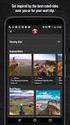 Handleiding De BouwApp Versie 2.5, datum: 12-11-2014 De BouwApp is een concept van Concepteurs BV. Concepteurs bedenkt en zet zelfstandig new media concepten in de markt. We verzorgen het gehele traject
Handleiding De BouwApp Versie 2.5, datum: 12-11-2014 De BouwApp is een concept van Concepteurs BV. Concepteurs bedenkt en zet zelfstandig new media concepten in de markt. We verzorgen het gehele traject
Mini Buiten Full HD Camera Uitbreiding Quickstart Guide Model No. IPC2203
 Mini Buiten Full HD Camera Uitbreiding Quickstart Guide Model No. IPC2203 In de doos: 1x Mini Buiten Full HD Camera 1x Stroom Adapter 1x Moersleutel Waterdichte Hoesjes voor de Stroomvoorziening Waterdichte
Mini Buiten Full HD Camera Uitbreiding Quickstart Guide Model No. IPC2203 In de doos: 1x Mini Buiten Full HD Camera 1x Stroom Adapter 1x Moersleutel Waterdichte Hoesjes voor de Stroomvoorziening Waterdichte
PRODUCTINFORMATIE Handleiding Burgerschouw app 2017
 Handleiding Burgerschouw app 2017 1.1 De Burgerschouw App voor de burger. 1.1.1 De app toevoegen aan uw tablet Ga naar uw App Store, Google Play of Windows Phone Store en zoek op Burgerschouw. U ziet het
Handleiding Burgerschouw app 2017 1.1 De Burgerschouw App voor de burger. 1.1.1 De app toevoegen aan uw tablet Ga naar uw App Store, Google Play of Windows Phone Store en zoek op Burgerschouw. U ziet het
Instructie Instellen Citrix (thuis)werkplek Detron-Online
 Instructie Instellen Citrix (thuis)werkplek Detron-Online Pagina: 1/ 26 Inhoudsopgave Algemeen...3 Microsoft Windows...4 Instellen Internet Explorer...4 Certificaten installeren:...4 Weergave aanpassen:...6
Instructie Instellen Citrix (thuis)werkplek Detron-Online Pagina: 1/ 26 Inhoudsopgave Algemeen...3 Microsoft Windows...4 Instellen Internet Explorer...4 Certificaten installeren:...4 Weergave aanpassen:...6
Hoe moet ik mijn Telenet Wireless Modem instellen?
 Hoe moet ik mijn Telenet Wireless Modem instellen? http://klantenservice.telenet.be/content/hoe-moet-ik-mijn-telenet-wireless-modem-instellen Tip: wanneer u deze instructies wilt gebruiken om uw ebode
Hoe moet ik mijn Telenet Wireless Modem instellen? http://klantenservice.telenet.be/content/hoe-moet-ik-mijn-telenet-wireless-modem-instellen Tip: wanneer u deze instructies wilt gebruiken om uw ebode
Instructie voor het draadloos netwerk. Korte instructie voor het draadloos netwerk Drenthecollege-Studenten versie 2010-06. Stap 1. Stap 2.
 Instructie voor het draadloos netwerk Drenthecollege-Studenten In de meeste gebouwen van het Drenthe college zijn twee draadloze netwerken beschikbaar. Een netwerk voor de studenten en een netwerk voor
Instructie voor het draadloos netwerk Drenthecollege-Studenten In de meeste gebouwen van het Drenthe college zijn twee draadloze netwerken beschikbaar. Een netwerk voor de studenten en een netwerk voor
HANDLEIDING CAMERASYSTEEM. Open eerst een webbrowser naar keuze: bij voorkeur
 HANDLEIDING CAMERASYSTEEM Korte inhoud: 1. Java Installeren 2. Software Installeren. 3. Software gebruik 1. Java Installeren: Open eerst een webbrowser naar keuze: bij voorkeur firefox of internet explorer
HANDLEIDING CAMERASYSTEEM Korte inhoud: 1. Java Installeren 2. Software Installeren. 3. Software gebruik 1. Java Installeren: Open eerst een webbrowser naar keuze: bij voorkeur firefox of internet explorer
SHINELINK Stappen installeren ShineLink Growatt HANDLEIDING. Installeren ShineLink
 SHINELINK Stappen installeren ShineLink Growatt HANDLEIDING Installeren ShineLink Inhoud Stappen installatie:... 2 Stap 1:... 2 Stap 2:... 2 Stap 3:... 2 Stap 4:... 3 Stap 5:... 3 Stap 6:... 3 Stap 7:...
SHINELINK Stappen installeren ShineLink Growatt HANDLEIDING Installeren ShineLink Inhoud Stappen installatie:... 2 Stap 1:... 2 Stap 2:... 2 Stap 3:... 2 Stap 4:... 3 Stap 5:... 3 Stap 6:... 3 Stap 7:...
LegManager Mobile Handleiding
 LegManager Mobile Handleiding Handleiding LegManager Mobile 1 1. Inhoud 1. INHOUD... 2 2. PROGRAMMAVEREISTEN... 3 a. Vragen, opmerkingen en suggesties... 3 b. Welke tablet/ipad of smartphone/iphone kan
LegManager Mobile Handleiding Handleiding LegManager Mobile 1 1. Inhoud 1. INHOUD... 2 2. PROGRAMMAVEREISTEN... 3 a. Vragen, opmerkingen en suggesties... 3 b. Welke tablet/ipad of smartphone/iphone kan
Handleiding. Certificaat installeren
 Handleiding Certificaat installeren Inhoudsopgave 1. Installatie op PC s met Windows 2 2. Voor niet-windows PC s en andere apparatuur 3 1.1. Microsoft Internet Explorer / Google Chrome 3 1.2. Mozilla Firefox
Handleiding Certificaat installeren Inhoudsopgave 1. Installatie op PC s met Windows 2 2. Voor niet-windows PC s en andere apparatuur 3 1.1. Microsoft Internet Explorer / Google Chrome 3 1.2. Mozilla Firefox
DIGITUS Plug&View IP camera s
 DIGITUS Plug&View IP camera s Snelle Installatiehandleiding Leveringsomvang 1 X Plug&View IP camera 1 X voeding met kabel 1 X Ethernetkabel 1 X Snelle Installatiehandleiding 1 X CD met hulpmiddelen 1 X
DIGITUS Plug&View IP camera s Snelle Installatiehandleiding Leveringsomvang 1 X Plug&View IP camera 1 X voeding met kabel 1 X Ethernetkabel 1 X Snelle Installatiehandleiding 1 X CD met hulpmiddelen 1 X
INSTALLATIE VAN DE BelD KAARTLEZER
 INSTALLATIE VAN DE BelD KAARTLEZER 1. Inleiding Om toegang te krijgen tot het systeem van de Orde van Architecten Vlaamse Raad waarmee u uw digitaal visum kan verkrijgen, dient u te beschikken over een
INSTALLATIE VAN DE BelD KAARTLEZER 1. Inleiding Om toegang te krijgen tot het systeem van de Orde van Architecten Vlaamse Raad waarmee u uw digitaal visum kan verkrijgen, dient u te beschikken over een
